당신은 당신이 더 이상 필요하지 않은 인터넷 익스플로러 11 에 대한 추가 기능을 설치 했습니까? 또는 당신은 단순히 드문 경우에 그들을 사용해야합니까? 이 질문 중 하나에 대한 대답이’예’인 경우이 자습서를 읽으십시오. 당신은 당신이 나중에 다시 활성화 할 수 있습니다 있도록,원치 않는 추가 기능을 제거하거나 비활성화하는 방법을 배우게됩니다.
인터넷 익스플로러에서 추가 기능을 비활성화하는 방법 11
모든 추가 기능 관리 작업은 추가 기능 관리 창에서 수행됩니다. 이를 열려면 인터넷 익스플로러 11 창의 오른쪽 상단에 있는 도구 버튼(바퀴 모양)을 누릅니다. 그런 다음 추가 기능 관리 버튼을 클릭하거나 탭합니다.
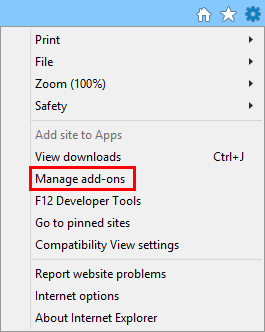
지금,추가 기능의 적절한 유형으로 이동하여 비활성화 할 하나를 찾을 수 있습니다. 마우스 오른쪽 버튼을 클릭하거나 탭하고 길게 누른 다음 사용 안 함을 선택합니다.
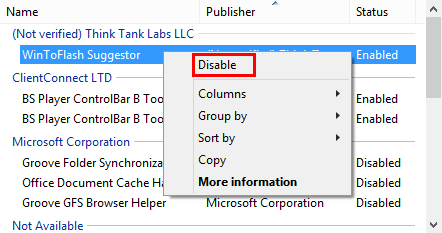
선택한 추가 기능을 사용할 수 없습니다.
인터넷 익스플로러 11
에서 비활성화된 애드온을 활성화하는 방법 비활성화된 애드온을 활성화하려면 위에서 설명한 것과 동일한 절차를 따르기만 하면 됩니다.
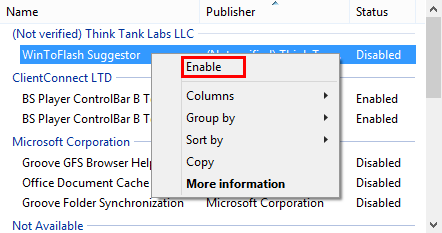
인터넷 익스플로러에서 추가 기능을 제거하는 방법 11
당신이 추가 기능을 제거하려면,당신이 취해야 할 단계는 좀 더 복잡하다,이상한 구현으로 인해 추가 기능의 일부 유형을 얻을. 예를 들어,많은 도구 모음 및 확장은 별도의 설치 파일(설치.또는 설치.다운로드 및 설치해야합니다. 이 검색 공급자 및 가속기의 경우처럼 전체 설치 과정은 인터넷 익스플로러(11),하지 그 안에 외부에서 이루어집니다. 따라서,이러한 추가 기능을 제거하는 것은 인터넷 익스플로러 외부에서 이루어집니다 11. 인터넷 익스플로러 11 에 대한 대부분의 도구 모음 및 확장,응용 프로그램의 프로그램 및 기능 목록에서 찾을 수 있습니다.
먼저 프로그램 및 기능 창을 엽니다. 이렇게하려면 제어판을 열고 프로그램 섹션을 선택한 다음 프로그램 및 기능을 엽니 다.
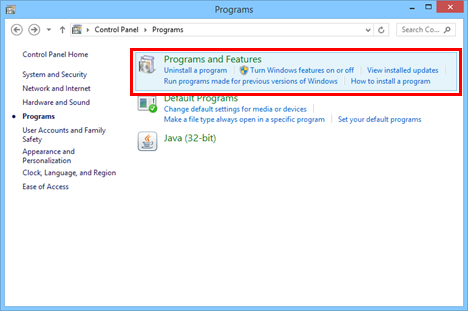
추가 기능을 선택하고 상황에 맞는 메뉴에서만 사용 안 함 옵션을 찾으면 인터넷 익스플로러 11 에서 제거 할 수 없음을 의미합니다. 프로그램 및 기능에서 제거 하려고 한다.
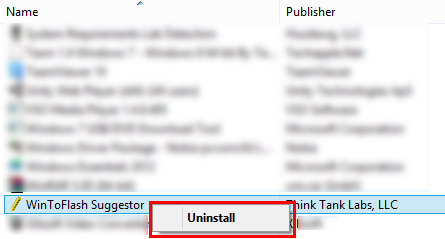
다른 한편으로,검색 공급자 및 가속기는 매우 쉽게 제거할 수 있습니다. 인터넷 익스플로러의 추가 기능 관리 창에서 검색 공급자 또는 가속기를 클릭,추가 기능을 제거 하려면 선택,마우스 오른쪽 단추로 클릭 하거나 탭 하 고 그것에 개최 하 고 제거를 선택 합니다.
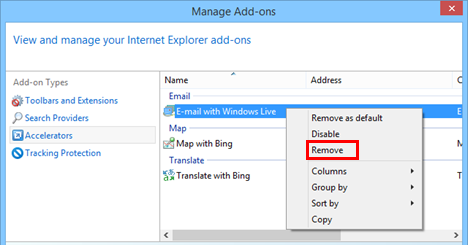
추가 기능은 즉시 제거됩니다.
결론
보시다시피 인터넷 익스플로러 11 에서 추가 기능을 비활성화하거나 제거하는 것은 쉽습니다. 이 튜토리얼은 왜 일부 추가 기능을 비활성화 할 수 있지만 추가 기능 관리 창에서 제거 할 수 없으며 실제로 제거 할 수있는 방법을 명확히하기를 바랍니다. 인터넷 익스플로러에 대한 더 많은 기사를 들어,우리의 관련 가이드의 일부를 확인하고 당신이 어떤 제안,질문이나 문제가있는 경우,아래의 코멘트 양식을 사용하는 것을 망설이지 말라.